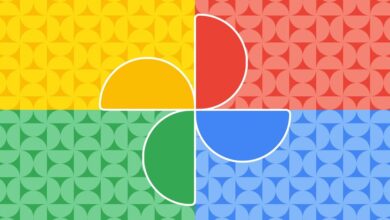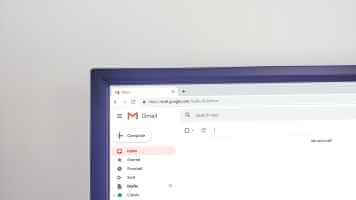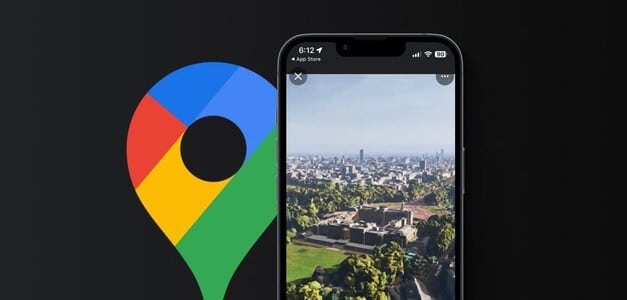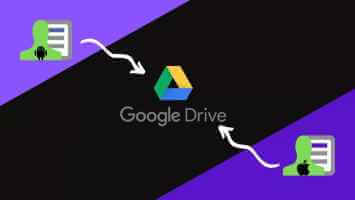Steam هي منصة ممتازة للعب ومناقشة ومشاركة وإنشاء الألعاب. يسمح لك بلعب الألعاب المشتراة على أي جهاز بمجرد تسجيل الدخول إلى حسابك. وبالتالي ، يمكنك توفير مساحة كبيرة على الكمبيوتر عند ممارسة الألعاب. علاوة على ذلك ، فإن التطبيق مجاني تمامًا للتنزيل والاستخدام. حتى أن هناك العديد من الألعاب غير المتصلة بالإنترنت التي يمكنك الاستمتاع بها بدون اتصال بالشبكة. ومع ذلك ، إذا أعدت تثبيت الألعاب على Steam ، فقد لا تتمكن من استعادة بيانات اللعبة والجولات التي تم مسحها وإعدادات التخصيص بدون نسخة احتياطية. وبالتالي ، إذا كنت تريد نسخ ألعاب Steam احتياطيًا على جهاز الكمبيوتر الخاص بك ، فاستمر في قراءة المقالة لمعرفة كيفية استخدام ميزة النسخ الاحتياطي والاستعادة في Steam.

كيفية النسخ الاحتياطي لألعاب Steam
فيما يلي طريقتان بسيطتان لإجراء نسخ احتياطي للألعاب على Steam على جهاز الكمبيوتر الخاص بك. أحدهما باستخدام ميزة مضمنة يوفرها عميل Steam والآخر من خلال لصق النسخ اليدوي. يمكنك استخدام أي منهما على راحتك.
الطريقة الأولى: استخدام ميزة النسخ الاحتياطي واستعادة الألعاب
هذه طريقة نسخ احتياطي سهلة تستعيد ألعاب Steam كلما دعت الحاجة. سيتم نسخ جميع الألعاب المثبتة حاليًا احتياطيًا. كل ما عليك فعله هو اختيار موقع النسخ الاحتياطي وبدء العملية.
ملاحظة: لا تقوم هذه الطريقة بعمل نسخة احتياطية من الألعاب المحفوظة وملفات التكوين وخرائط اللاعبين المتعددين.
1. قم بتشغيل Steam وقم بتسجيل الدخول باستخدام بيانات اعتماد تسجيل الدخول الخاصة بك.
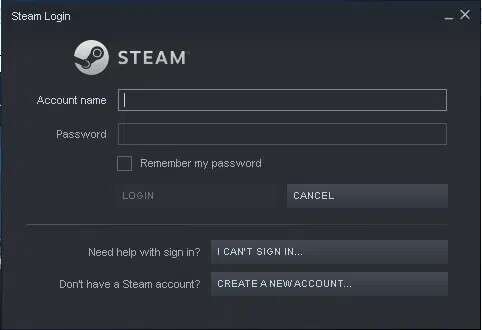
2. انقر فوق علامة التبويب Steam في الزاوية اليسرى العليا من الشاشة.
3. بعد ذلك ، حدد خيار النسخ الاحتياطي واستعادة الألعاب… ، كما هو موضح.
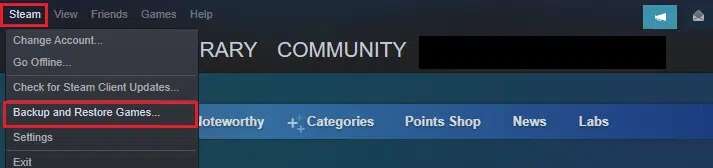
4. حدد الخيار بعنوان النسخ الاحتياطي للبرامج المثبتة حاليًا ، وانقر فوق الزر التالي>.
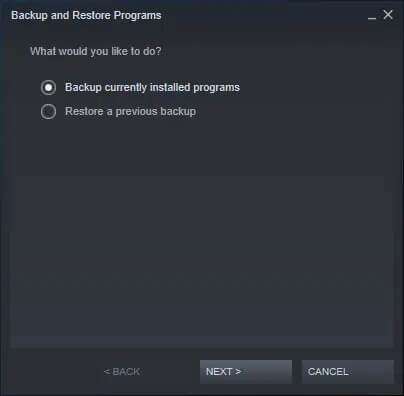
5. الآن ، حدد البرامج التي تريد تضمينها في هذه النسخة الاحتياطية وانقر فوق التالي> للمتابعة.
ملاحظة: ستتوفر فقط البرامج التي تم تنزيلها بالكامل ومحدثة للنسخ الاحتياطي. سيتم أيضًا عرض مساحة القرص المطلوبة على الشاشة.
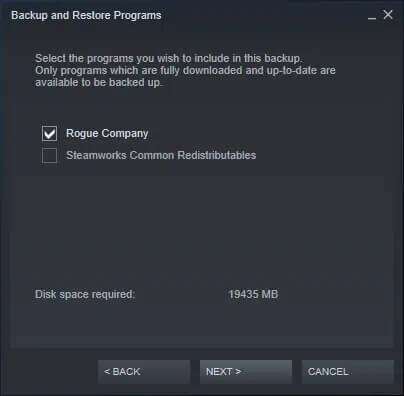
6. تصفح وجهة النسخ الاحتياطي لاختيار موقع للنسخ الاحتياطي وانقر على التالي> للمتابعة.
ملاحظة: إذا لزم الأمر ، سيتم تقسيم نسختك الاحتياطية إلى ملفات متعددة لسهولة التخزين على CD-R أو DVD-R.
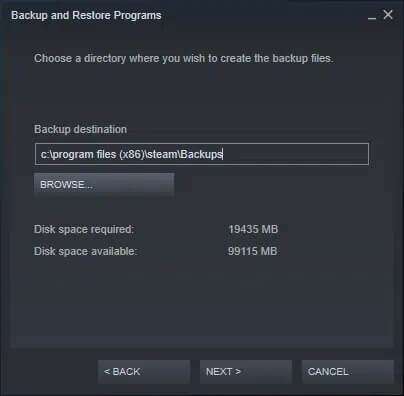
7. قم بتحرير اسم ملف النسخ الاحتياطي الخاص بك وانقر فوق “التالي” للمتابعة.
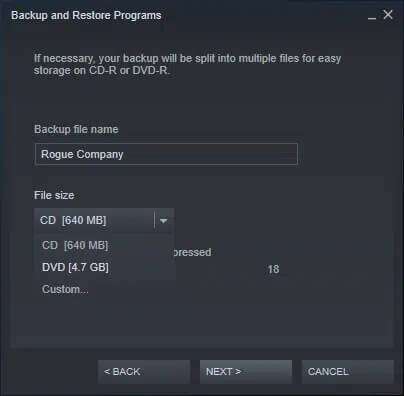
انتظر حتى تكتمل عملية النسخ الاحتياطي. ستكون قادرًا على عرض تقدمه في حقل الوقت المتبقي.
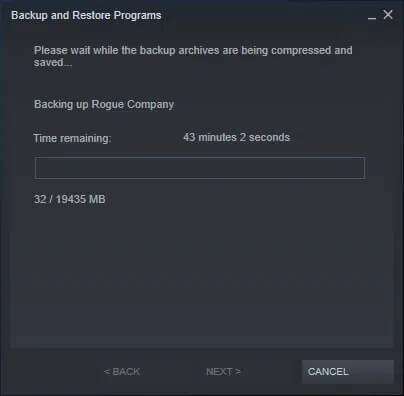
أخيرًا ، ستظهر مطالبة تأكيد ناجحة. هذا يعني أن اللعبة / الألعاب المذكورة مدعومة الآن.
الطريقة الثانية: عمل نسخة من مجلد steamapps
يمكنك الاحتفاظ بنسخة احتياطية من ألعاب Steam يدويًا عن طريق نسخ مجلد Steamapps إلى موقع بديل على جهاز الكمبيوتر أيضًا.
- بالنسبة للألعاب التي تنتمي إلى Valve Corporation ، سيتم تخزين جميع الملفات في مجلدات C Drive ، Program Files ، افتراضيًا
- بالنسبة للألعاب التي تنتمي إلى مطورين من جهات خارجية ، قد يختلف الموقع.
- إذا قمت بتغيير الموقع أثناء التثبيت ، فانتقل إلى هذا الدليل لتحديد موقع مجلد steamapps.
ملاحظة: إذا لم تتمكن من تحديد موقع هذا المجلد أو نسيت موقع التثبيت للعبة ، فاقرأ دليلنا أين يتم تثبيت Steam Games؟ هنا.
1. اضغط مع الاستمرار على مفتاحي Windows + E معًا لفتح File Manager.
2. الآن ، انتقل إلى أي من هذين الموقعين لتحديد موقع مجلد steamapps.
C:\Program Files (x86)\Steam C:\Program Files \Steam
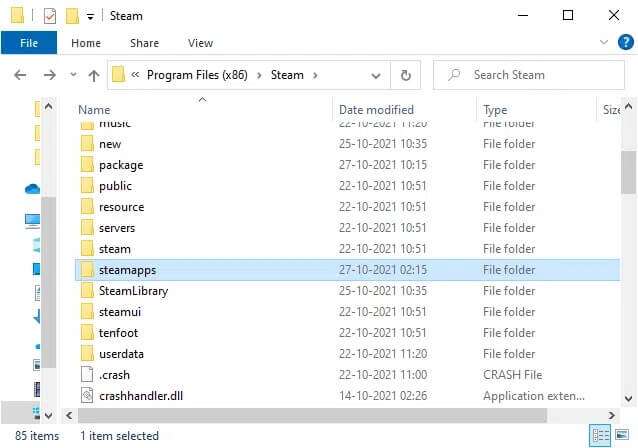
3. انسخ مجلد steamapps بالضغط على مفتاحي Ctrl + C معًا.
4. انتقل إلى موقع مختلف والصقه بالضغط على مفاتيح Ctrl + V.
ستبقى هذه النسخة الاحتياطية محفوظة على جهاز الكمبيوتر الخاص بك ويمكنك استخدامها عند الحاجة.
كيفية إعادة تثبيت الألعاب على Steam
بخلاف إلغاء التثبيت ، لا يمكن تثبيت ألعاب Steam إلا داخل تطبيق Steam. كل ما تحتاجه لإعادة تثبيت الألعاب هو:
- اتصال شبكة قوي ،
- بيانات اعتماد تسجيل الدخول الصحيحة ، و
- مساحة قرص كافية على جهازك.
إليك كيفية إعادة تثبيت الألعاب على Steam:
1. تسجيل الدخول إلى Steam عن طريق إدخال اسم الحساب وكلمة المرور.
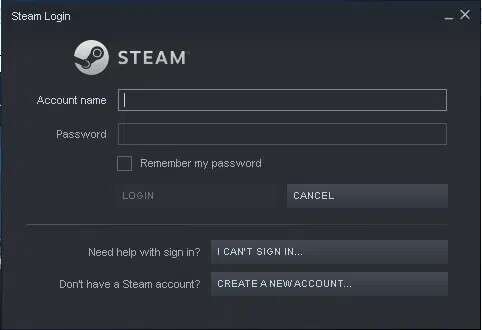
2. قم بالتبديل إلى علامة التبويب LIBRARY كما هو موضح.
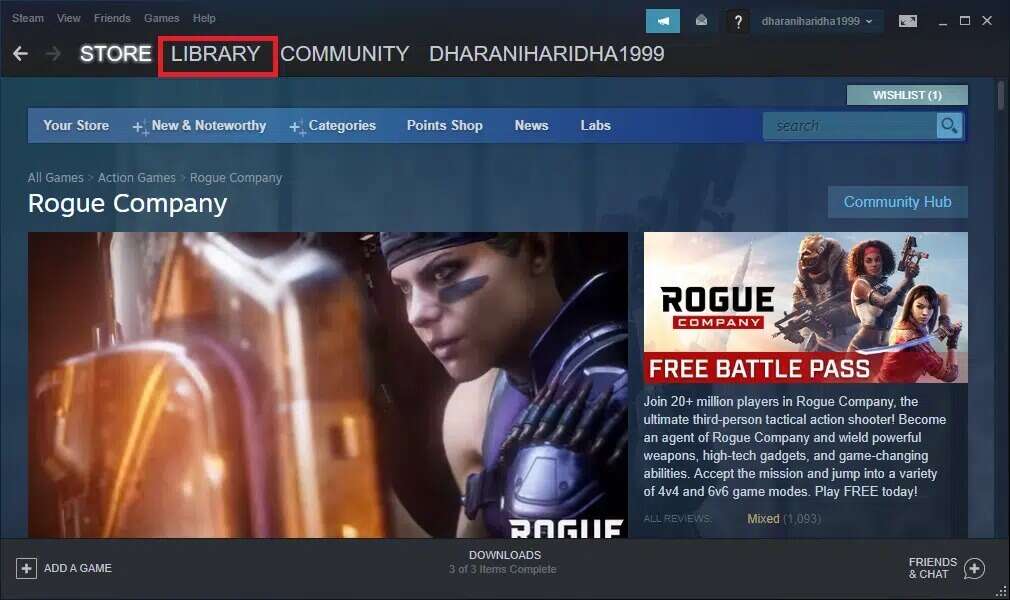
سيتم عرض قائمة الألعاب على الشاشة الرئيسية. يمكنك تثبيت اللعبة باستخدام أي من هذه الخيارات الثلاثة.
3 أ. انقر فوق الزر تنزيل الموضح.
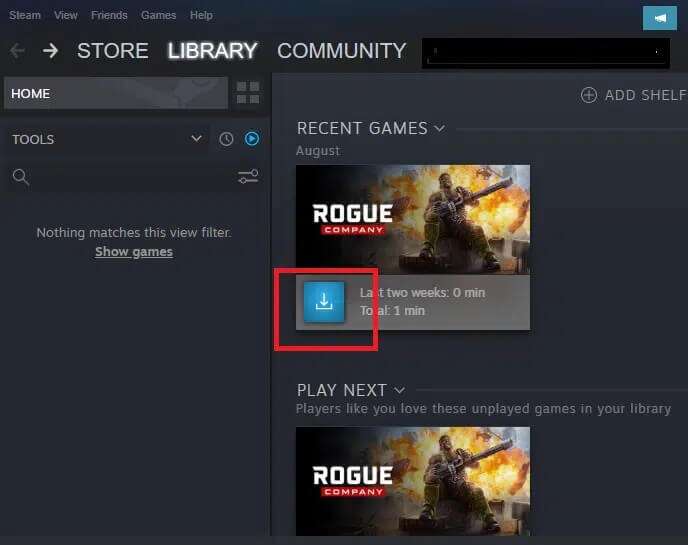
3 ب. انقر نقرًا مزدوجًا على اللعبة وانقر على زر التثبيت كما هو موضح.
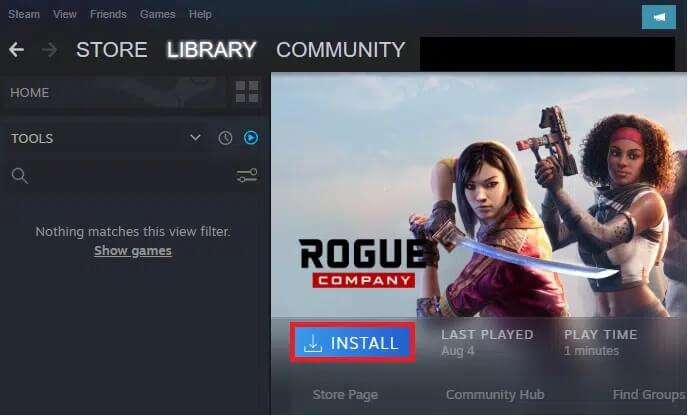
3 ج. انقر بزر الماوس الأيمن على اللعبة وحدد خيارالتثبيت ، كما هو موضح.
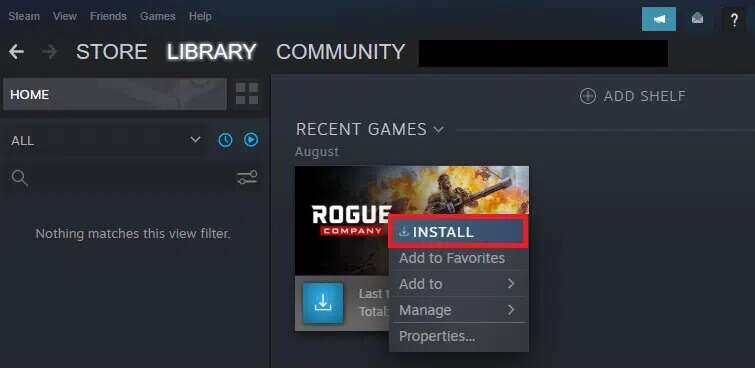
ملاحظة: حدد المربع المميز بإنشاء اختصار على سطح المكتب وإنشاء اختصار لقائمة البدء إذا لزم الأمر.
4. اختر موقع التثبيت: يدويًا أو استخدم الموقع الافتراضي للعبة.
5. بمجرد الانتهاء ، انقر فوق التالي> للمتابعة.
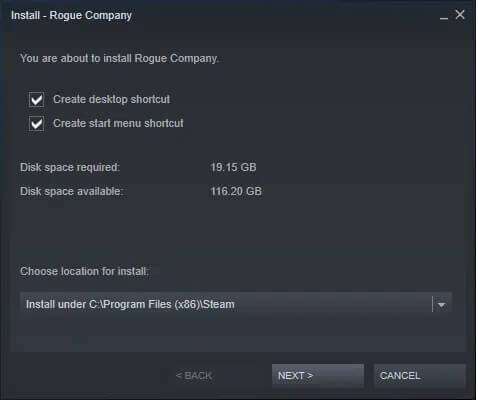
6. انقر فوق أوافق لقبول شروط وأحكام اتفاقية ترخيص المستخدم النهائي (EULA).
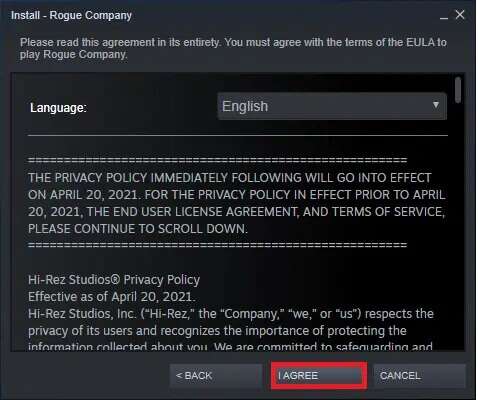
7. أخيرًا ، انقر فوق “إنهاء” لبدء التثبيت.
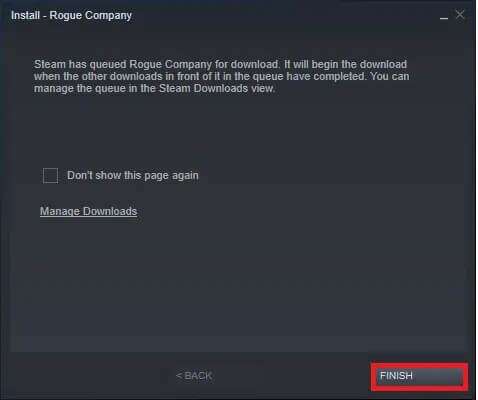
ملاحظة: إذا كان التنزيل في قائمة الانتظار ، فسيبدأ Steam التنزيل عند اكتمال التنزيلات الأخرى في قائمة الانتظار.
كيفية استعادة الألعاب على Steam
نظرًا لوجود طريقتين لإجراء نسخ احتياطي لألعاب Steam ، فهناك طريقتان لاستعادة الألعاب على Steam أيضًا.
الخيار 1: الاستعادة بعد تنفيذ طريقة النسخ الاحتياطي 1
إذا قمت بنسخ ألعاب Steam احتياطيًا باستخدام الطريقة الأولى ، فأعد تثبيت Steam أولاً ثم اتبع الخطوات المحددة لاستعادة ألعاب Steam:
1. افتح Steam PC Client وقم بتسجيل الدخول إلى حسابك.
2. انتقل إلى Steam> Backup and Restore Games… كما هو موضح.
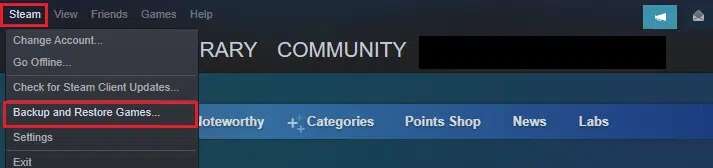
3. هذه المرة ، حدد الخيار المسمى استعادة نسخة احتياطية سابقة وانقر على التالي> كما هو موضح أدناه.
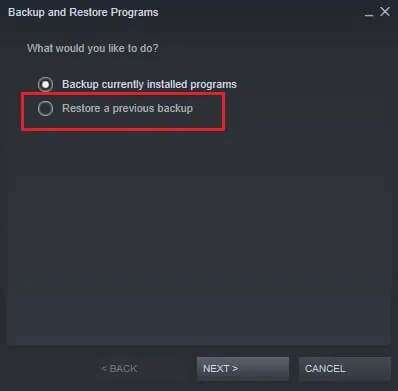
4. الآن ، اختر دليل النسخ الاحتياطي باستخدام الزر “استعراض…” لإضافته في حقل “استعادة البرنامج من المجلد:”. ثم ، انقر فوق التالي> للمتابعة.
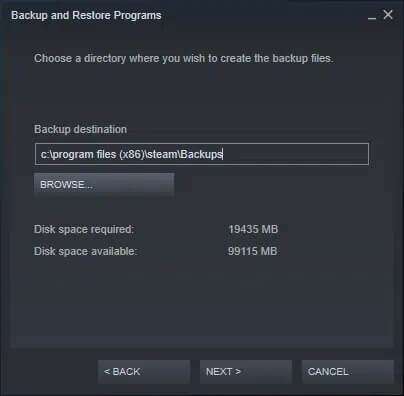
5. اتبع التعليمات التي تظهر على الشاشة لاستعادة ألعاب Steam على جهاز الكمبيوتر الخاص بك.
الخيار 2: الاستعادة بعد تنفيذ طريقة النسخ الاحتياطي 2
إذا كنت قد اتبعت الطريقة الثانية لعمل نسخة احتياطية من ألعاب Steam ، فيمكنك ببساطة لصق المحتويات التي تم نسخها احتياطيًا لمجلد steamapps في مجلد steamapps الجديد الذي تم إنشاؤه بعد إعادة تثبيت Steam.
1. اضغط مع الاستمرار على مفتاحي Windows + E معًا لفتح File Manager.
2. انتقل إلى الدليل حيث قمت بعمل نسخة احتياطية لمجلد steamapps في الطريقة الثانية.
3. انسخ مجلد steamapps بالضغط على مفتاحي Ctrl + C معًا.
4. انتقل إلى موقع تثبيت اللعبة.
5. الصق مجلد steamapps بالضغط على مفاتيح Ctrl + V ، كما هو موضح.
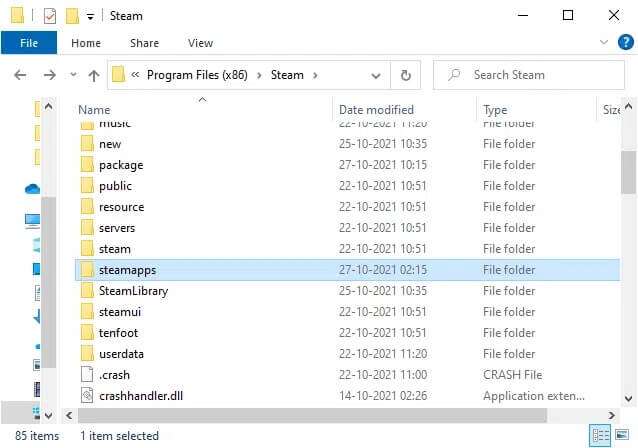
ملاحظة: اختر “استبدال المجلد في الوجهة” في مطالبة التأكيد “استبدال الملفات أو تخطيها”.
نأمل أن تكون قد تعلمت كيفية عمل نسخة احتياطية من ألعاب Steam وإعادة تثبيت الألعاب أو استعادتها على Steam كلما دعت الحاجة. إذا كان لديك أي استفسارات / اقتراحات بخصوص هذه المقالة ، فلا تتردد في تركها في قسم التعليقات. نحب أن نسمع منك!